Πώς να φορτώσετε την εφαρμογή Google Camera στο τηλέφωνό σας
Τι να ξέρετε
- Επισκεφτείτε τους προγραμματιστές XDA Hub θύρας κάμερας Google για να κατεβάσετε μια θύρα για το τηλέφωνό σας Android.
- Συνδέστε το τηλέφωνό σας στον υπολογιστή σας και αντιγράψτε το αρχείο στο τηλέφωνο Κατεβάστε ντοσιέ. Ανοίξτε το φάκελο.
- Παω σε Ρυθμίσεις > Ασφάλεια και ενεργοποιήστε Αγνωστες πηγές. Επίλεξε το αρχείο APK για να εγκαταστήσετε την εφαρμογή Google Camera.
Αυτό το άρθρο εξηγεί πώς να χρησιμοποιήσετε την εφαρμογή Google Camera σε τηλέφωνο Android, ακόμη κι αν δεν διαθέτετε τηλέφωνο Google Pixel ή Nexus. Οι πληροφορίες εδώ ισχύουν ανεξάρτητα από το ποιος κατασκεύασε το τηλέφωνό σας Android: Samsung, Google, Huawei, Xiaomi κ.λπ.
Παρόλο που το υλικό της κάμερας σε τηλέφωνα όπως το Google Pixel δεν είναι το καλύτερο στη βιομηχανία smartphone, το προηγμένο λειτουργίες που είναι ενσωματωμένες στην εφαρμογή Google Camera επιτρέπουν στις φωτογραφίες Pixel και Nexus να τραβούν μερικές από τις καλύτερες φωτογραφίες οποιουδήποτε τηλεφώνου Android σήμερα.

Πώς να εγκαταστήσετε την εφαρμογή Google Camera
Η εγκατάσταση μιας από τις θύρες Google Camera στο τηλέφωνό σας είναι εύκολη. Το δύσκολο μέρος είναι να βρείτε μια θύρα για το τηλέφωνό σας.
Οι προγραμματιστές XDA οργάνωσαν α Hub θύρας κάμερας Google όπου μπορείτε να ελέγξετε εάν υπάρχει διαθέσιμη θύρα για το τηλέφωνό σας Android.
Θα βρείτε διαθέσιμες λήψεις για:
- Asus
- Ουσιώδης
- HTC
- LeEco
- Lenovo
- LG
- Motorola
- Nokia
- OnePlus
- Razer
- Samsung Galaxy
- Xiaomi
Διατίθενται κυρίως μόνο νεότερα μοντέλα με Android 7.1.1 ή νεότερη έκδοση.
Μόλις βρείτε τη θύρα διαθέσιμη για το τηλέφωνό σας, αποθηκεύστε την στον υπολογιστή σας. Εφόσον δεν μπορείτε να το κατεβάσετε από το Google Play, θα χρειαστεί πλευρική φόρτωση της εφαρμογής στο τηλέφωνό σας.
Δείτε πώς φορτώνετε την εφαρμογή Google Camera στο τηλέφωνό σας:
-
Συνδέστε το τηλέφωνό σας στον υπολογιστή σας μέσω USB και αντιγράψτε το αρχείο στο τηλέφωνο Κατεβάστε ντοσιέ.
Δεν χρειάζεται να χρησιμοποιήσετε USB για να φορτώσετε μια εφαρμογή. Οποιαδήποτε μέθοδος μεταφοράς της εφαρμογής από τον υπολογιστή σας στο τηλέφωνό σας θα λειτουργήσει. Αυτό μπορεί να περιλαμβάνει τη χρήση α Εφαρμογή Wi-Fi FTP ή μεταφέροντας το αρχείο APK στο Google Drive και μετά στο τηλέφωνό σας.

-
Στο τηλέφωνό σας, χρησιμοποιήστε τη διαχείριση αρχείων για να ανοίξετε το Λήψη φακέλου.
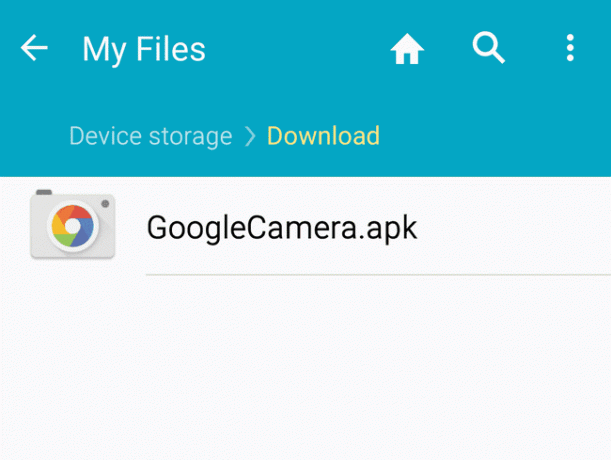
Πριν εγκαταστήσετε το αρχείο APK, θα πρέπει να ενεργοποιήσετε την εγκατάσταση εφαρμογών από άγνωστες πηγές. Μπορείτε να το κάνετε αυτό πηγαίνοντας μέσα Ρυθμίσεις >Ασφάλεια, και ενεργοποίηση Αγνωστες πηγές.
Τέλος, επιλέξτε το αρχείο APK για να εγκαταστήσετε την εφαρμογή Google Camera.
Μόλις εγκατασταθεί η εφαρμογή Google Camera, μπορείτε να τη βρείτε στη λίστα εφαρμογών σας για να την ανοίξετε και να τη δοκιμάσετε.
Γιατί είναι τόσο υπέροχη η εφαρμογή Google Camera;
Οι λειτουργίες της εφαρμογής Google Camera περιλαμβάνουν:
- HDR+: Το λογισμικό καταγράφει μια ριπή φωτογραφιών χρησιμοποιώντας σύντομους χρόνους έκθεσης. Στη συνέχεια, λαμβάνει την πιο ευκρινή εικόνα και επεξεργάζεται αλγοριθμικά κάθε pixel και προσαρμόζει το χρώμα πιο κοντά στο μέσο χρώμα σε όλες τις φωτογραφίες στη ριπή. Αυτό μειώνει το θάμπωμα και το θόρυβο και αυξάνει το συνολικό δυναμικό εύρος της φωτογραφίας, ακόμη και σε συνθήκες χαμηλού φωτισμού.
- Κίνηση: Όταν είναι ενεργοποιημένη η κίνηση, η εφαρμογή Google Camera καταγράφει ένα βίντεο κλιπ τριών δευτερολέπτων μιας σκηνής με κίνηση και συνδυάζει αυτά με το γυροσκόπιο και την οπτική σταθεροποίηση εικόνας (OIS) από το τηλέφωνο εαυτό. Χρησιμοποιώντας και τα δύο σύνολα δεδομένων, ο αλγόριθμος παράγει ένα καθαρό στιγμιότυπο χωρίς την τυπική παραμόρφωση κίνησης.
- Σταθεροποίηση βίντεο: Η εφαρμογή Google Camera χρησιμοποιεί έναν συνδυασμό οπτικής και ψηφιακής σταθεροποίησης εικόνας (που ονομάζεται Fused Video Stabilization) για τη διόρθωση προβλημάτων εστίασης και παραμόρφωσης κλείστρου. Το αποτέλεσμα είναι εντυπωσιακά ομαλό βίντεο, ακόμη και όταν τραβάτε βίντεο ενώ περπατάτε.
- Smartburst: Εάν κρατήσετε πατημένο το κουμπί κλείστρου, η εφαρμογή Google Camera θα τραβήξει περίπου 10 φωτογραφίες ανά δευτερόλεπτο. Μόλις αφήσετε το κουμπί, η εφαρμογή θα επισημάνει την καλύτερη εικόνα στην παρτίδα. Αυτή είναι μια εξαιρετική τεχνική όταν τραβάτε ομαδικές φωτογραφίες, για να αποφύγετε να αναβοσβήνει κάποιος κατά τη διάρκεια της λήψης.
- Θάμπωμα φακού (Λειτουργία Πορτραίτου): Ιδανική για κοντινές λήψεις πορτραίτου, αυτή η λειτουργία θα θολώσει το φόντο για να βελτιώσει την εστίαση στο προσκήνιο στο αντικείμενο ή στο άτομο που φωτογραφίζετε.
- Πανόραμα: Έγινε δημοφιλές από αναρτήσεις στο Facebook που έγιναν από χρήστες Android όταν κυκλοφόρησε για πρώτη φορά, στη λειτουργία πανοράματος γέρνετε και περιστρέφετε την κάμερά σας για να τραβήξετε πολλές εικόνες γύρω σας. Στη συνέχεια, η εφαρμογή Google Camera δημιουργεί εντυπωσιακές οριζόντιες, κάθετες, ευρυγώνιες ή 360 μοιρών πανόραμα σφαίρας εικόνες.
- Αργή κίνηση: Λήψη βίντεο με ταχύτητα 120 ή 240 καρέ ανά δευτερόλεπτο, εάν η κάμερα του τηλεφώνου είναι σε θέση να το κάνει.
Απόδοση της εφαρμογής Google Camera στο τηλέφωνό σας
Θυμηθείτε ότι η εφαρμογή Google Pixel Camera γράφτηκε με συγκεκριμένες προδιαγραφές κάμερας, επομένως ενδέχεται να παρατηρήσετε κάποιες μικρές διαφορές από την εφαρμογή Google Pixel Camera, όπως περιγράφεται παραπάνω.
Αυτό συμβαίνει επειδή για να μεταφέρουν την εφαρμογή σε μια έκδοση που λειτουργεί στο συγκεκριμένο τηλέφωνο Android, οι προγραμματιστές προσάρμοσαν την εφαρμογή ώστε να χρησιμοποιεί μόνο τις λειτουργίες που είναι συμβατές με την πραγματική κάμερα του τηλεφώνου σας.
